Hiperlink-urile oferă o modalitate simplă de trimitere a datelorsau element care trebuie urmat. Folosind hyperlink-urile din Word 2010, puteți consulta publicul documentului dvs. cu titlu, fișier, pagină, link-ul web etc. Suporta aproape toate tipurile de hyperlinkuri pe care utilizatorii le folosesc frecvent în document. În afară de crearea hyperlink-urilor către marcaje, puteți alege cu ușurință titlurile din documentul la care doriți să faceți legătura; dacă apare o listă de titluri prezente în documentul dvs. pentru a vă permite să selectați pentru a crea hyperlink pentru. În ceea ce urmează, vă vom explica cum puteți crea și gestiona hyperlinkuri în Word 2010.
Pentru a începe, deschideți un document Word 2010 în care dorim să creăm hyperlink-uri.

Faceți clic dreapta pe un cuvânt sau o porțiune a documentului dorit și selectați Hyperlink.
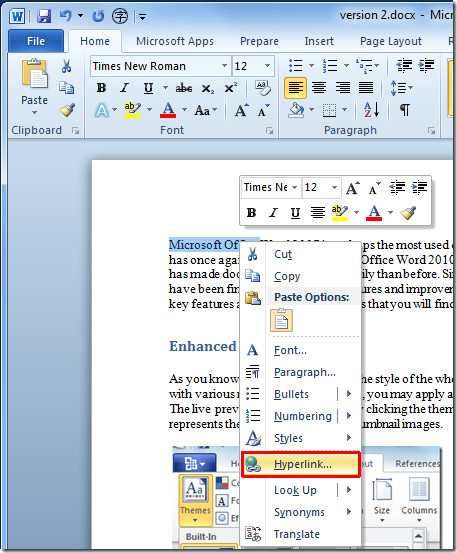
Link către fișierul existent sau pagina web
Va aduce naștere Introduceți hyperlink dialog, din bara laterală din stânga selectați Fișier existent sau pagină web, din bara laterală dreaptă selectați fișierul pentru care doriți să creați un hyperlink, din Text de afișat introduceți textul pe care doriți să îl afișați în loc de o cale de fișier. Sub Adresa, pentru a crea hyperlink pentru o pagină web, introduceți adresa paginii web. Clic O.K a continua.
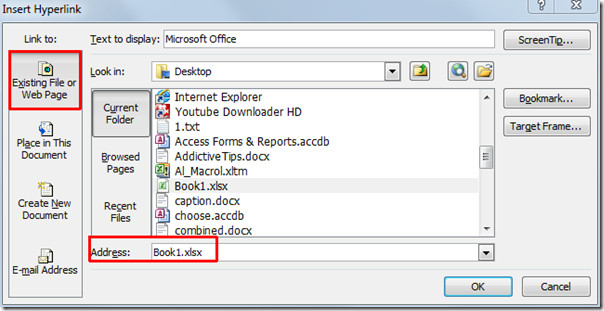
Veți vedea că este creat un hyperlink, țineți apăsat butonul Ctrl și faceți clic pe link pentru a-l deschide.

Link în document
Treceți la Introduceți hyperlink dialog și din bara laterală din stânga selectați Loc în acest document, din dialogul principal puteți selecta Titluri, Marcaje pentru a crea hyperlink cu, din Text de afișat introduceți textul pe care doriți să îl afișați. Clic O.K a continua.
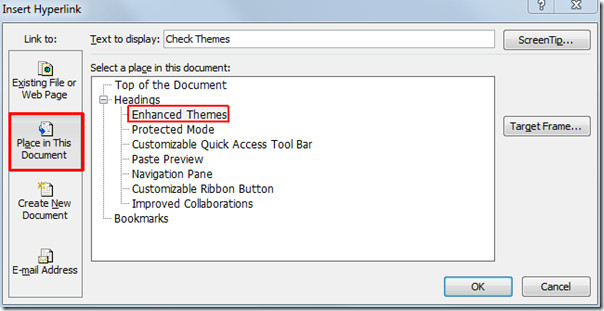
Întrucât am legat titlul din document, deci la clic, ne va conduce la titlu specificat.
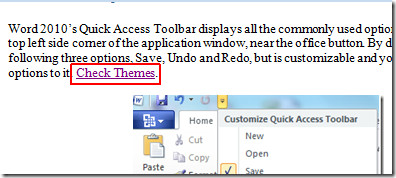
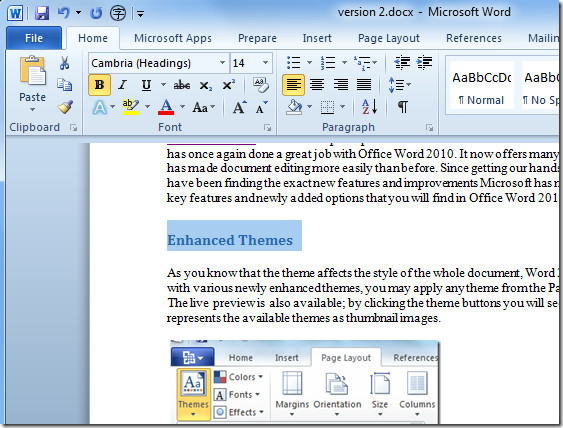
LINK pentru a crea un document nou
Deplasați-vă la caseta de dialog Inserați hyperlink, din bara laterală din stânga selectați Creare document nou, iar din dialogul principal introduceți numele documentului, sub Când să editați selectați o opțiune și faceți clic pe O.K.
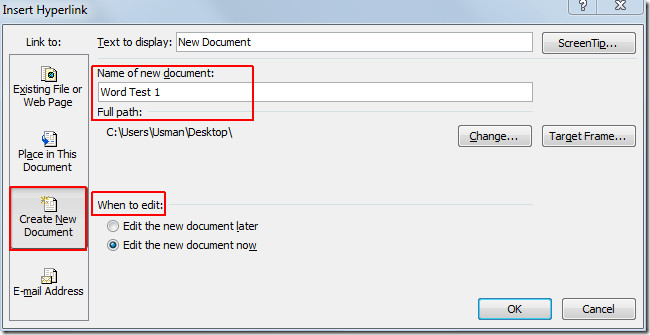
Acest tip de legătură va deschide un nou document cu Nume specificate.
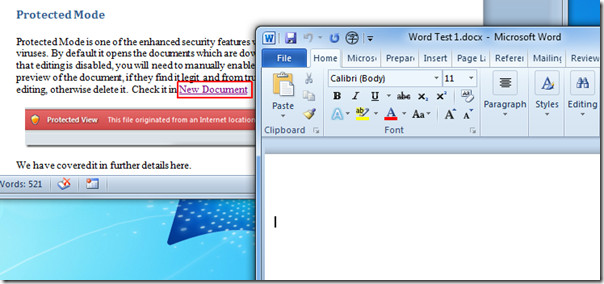
Link la adresa de e-mail
Pentru conectarea conținutului cu o adresă de e-mail, deschidețiIntroduceți dialogul Hyperlink, din bara laterală din stânga selectați Adresa de e-mail, iar din fereastra principală introduceți adresa de e-mail a destinatarului, în Subiect scrieți subiectul mesajului de e-mail. Clic O.K a continua.

Acest link va deschide fereastra de e-mail Outlook compuse.
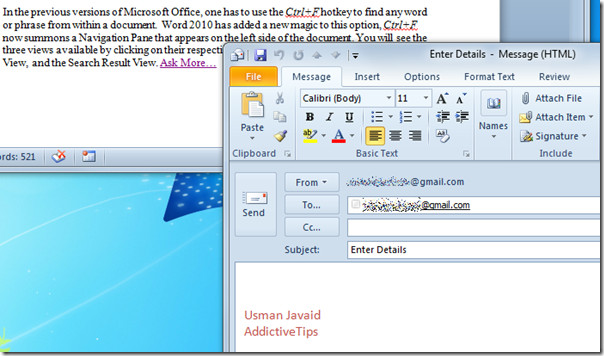
De asemenea, puteți consulta ghiduri revizuite anterior cu privire la Modificarea setărilor de fonturi implicite în Word 2010 și completați fontul cu Pattern Pattern Color în Word 2010.













Comentarii